發布 WordPress 帖子時如何向作者發送電子郵件
已發表: 2022-06-01您想在發布 WordPress 帖子時向作者發送電子郵件嗎?
當您的網站上有多個作者並且您提前安排了帖子時,每個作者都很難跟踪發布狀態。
有一個簡單的解決方案——在文章發表後立即向文章作者發送通知。
在這篇文章中,我們將向您展示如何在發布 WordPress 文章時向作者發送電子郵件。
為什麼要在發布帖子時通知作者?
由於以下原因,您應該考慮在他們的帖子發佈時向作者發送通知:
- 讓每個人都更新:當有許多預定的帖子排隊時,不可能記住每個帖子什麼時候上線。 通知可幫助作者隨時了解每篇文章的狀態,從而使他們能夠有效地管理博客日曆。
- 允許作者糾正錯誤:在他們的帖子發佈時提醒作者,讓他們有機會快速檢查發布的帖子是否一切正常。 如果有任何錯誤,他們可以在很多訪問者有機會閱讀他們的帖子之前快速糾正這些錯誤並撤消 WordPress 錯誤。
我們將首先向您展示如何為您的作者設置通知。
然後,我們還將解釋如何確保在 WordPress 發送這些自動通知時不會發生傳遞錯誤。
發布 WordPress 帖子時如何向作者發送電子郵件
要在發布 WordPress 帖子時向您的作者發送電子郵件通知,請參閱下面的分步指南。
在本文中
- 1. 使用 PublishPress 為作者設置發布通知
- 2. 為 WordPress 通知啟用 SMTP
讓我們開始。
1. 使用 PublishPress 為作者設置發布通知
首先,您需要一個名為 PublishPress 的 WordPress 插件。 如需安裝幫助,請參閱此關於安裝 WordPress 插件的初學者指南。
在為作者設置電子郵件通知時,PublishPress 為您提供了很大的靈活性。 您可以自定義這些電子郵件的內容,也可以選擇帖子作者以外的其他收件人。
將 PublishPress 添加到您的站點後,請轉到PublishPress » Notifications 。
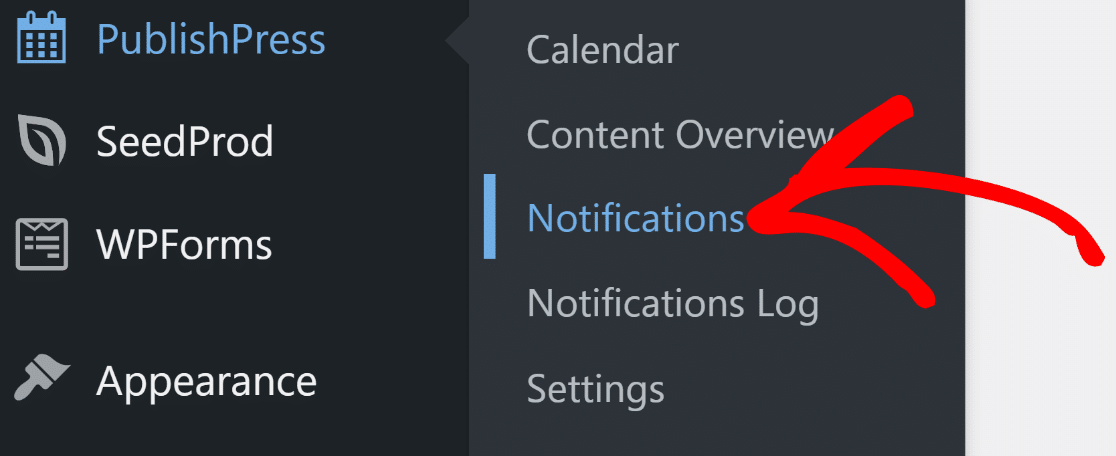
在通知頁面上,您應該看到已經創建了幾個通知工作流。 這很方便,因為我們可以自定義我們想要更改的有關此默認通知的部分,並為自己節省一些額外的精力。
由於我們有興趣在發布帖子時發送電子郵件,因此請單擊發佈內容時通知。
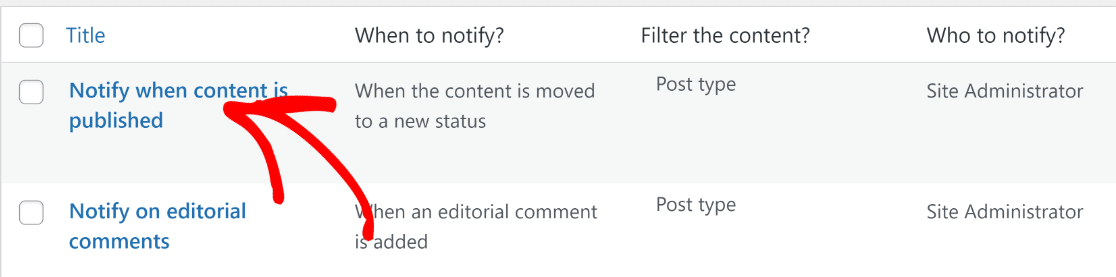
您現在將看到可讓您控制通知的時間和對像以及內容類型的設置。
在何時通知設置下,您需要檢查兩件事:
- 確保您已選中將內容移動到新狀態時
- 檢查新狀態選項是否選擇了已發布選項。
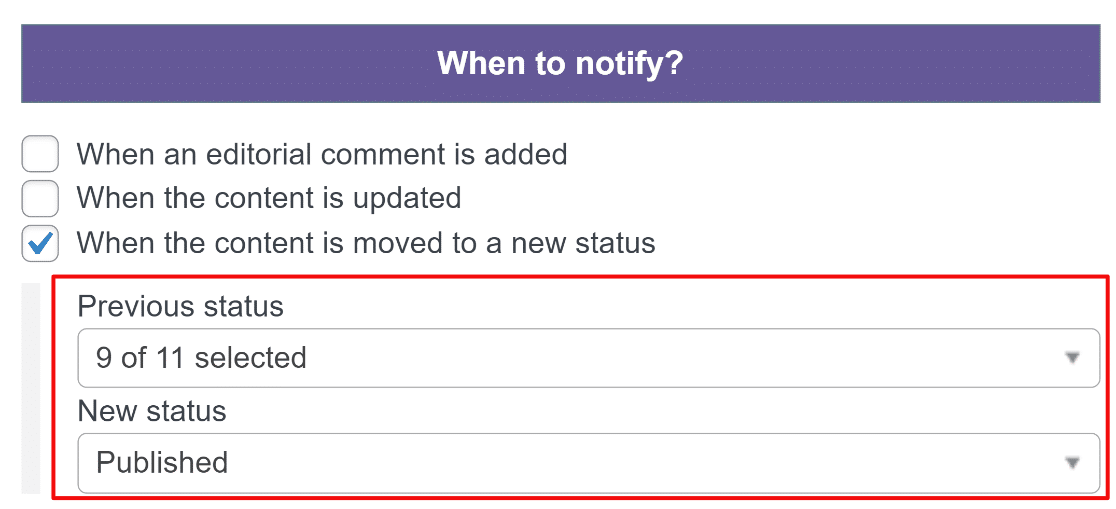
接下來,我們將選擇要發送通知的內容類型。 通常,您需要為此選擇Post作為 Post 類型。 使用下拉菜單選擇所需的帖子類型。
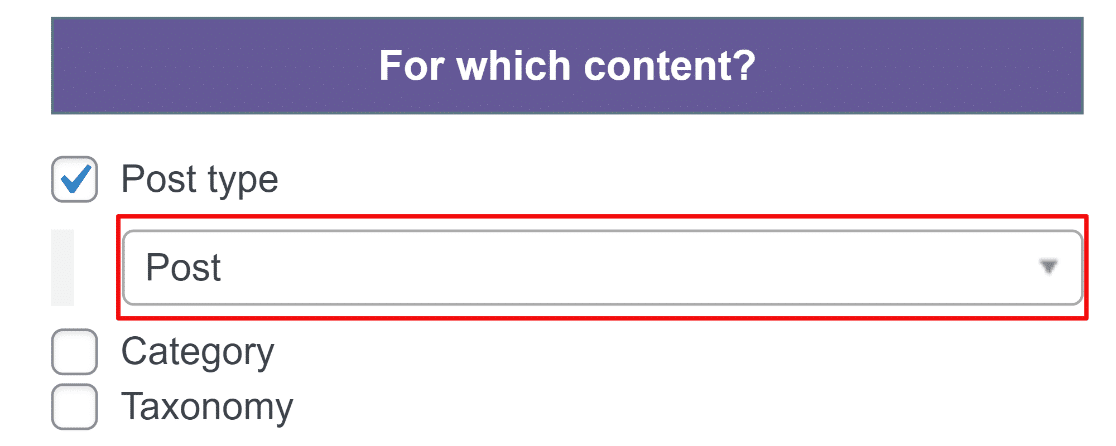
現在是最重要的部分——選擇哪些站點用戶應該接收通知。 默認情況下,僅選擇站點管理員來接收這些通知。
要將作者也包括為 WordPress 帖子通知的收件人,請選中內容作者旁邊的框。
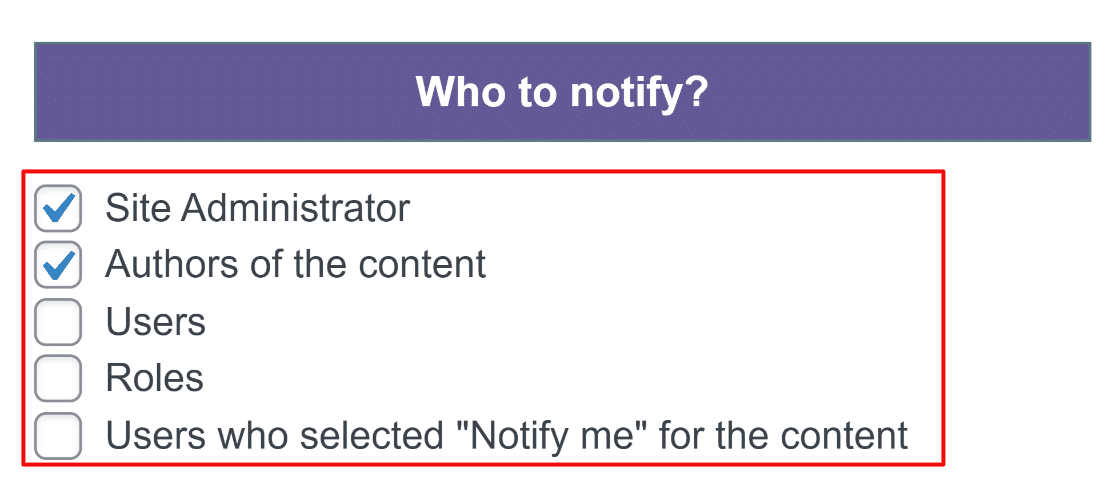
如果您想將 WordPress 帖子發佈時的通知限制為僅發給帖子的作者,您也可以取消選擇其他選項。
接下來,您可以編輯通知電子郵件的主題行和正文。 PublishPress 有各種短代碼,您可以插入這些短代碼來個性化您的通知消息。
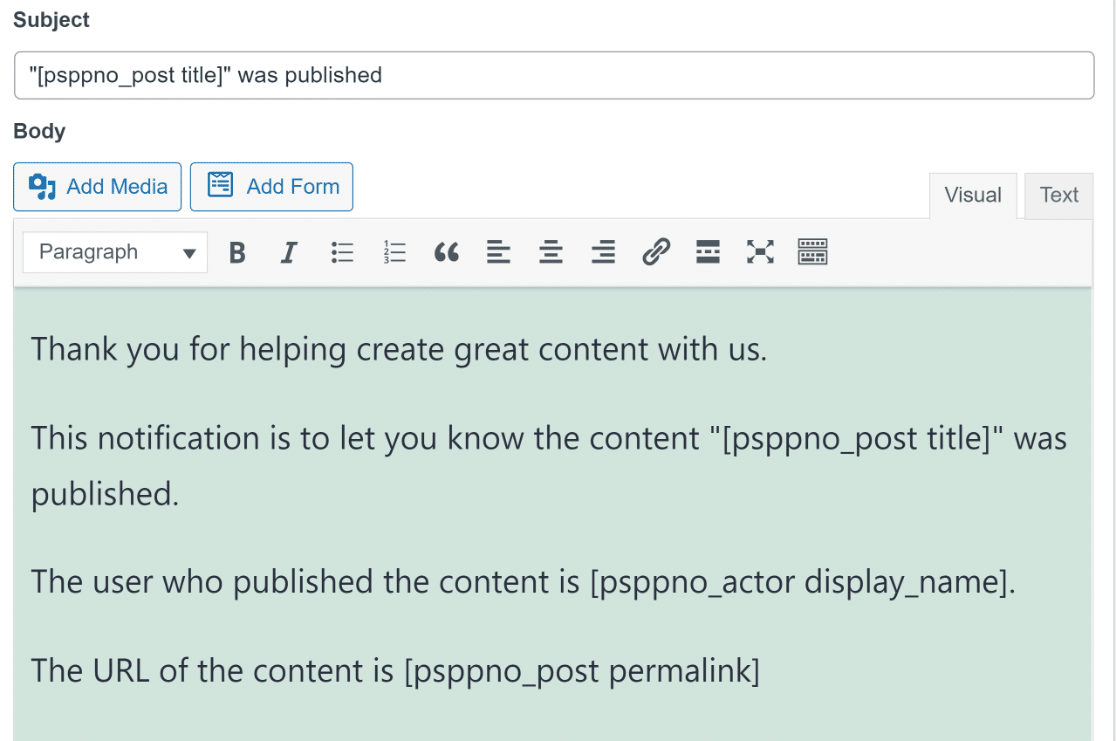

例如, [psppno_post title]會自動將剛剛發布的帖子的標題添加到您的作者的通知電子郵件中。
當您對所有內容的外觀感到滿意時,請繼續並按Update 。 您的作者現在每次發布 WordPress 帖子時都會收到一封電子郵件。
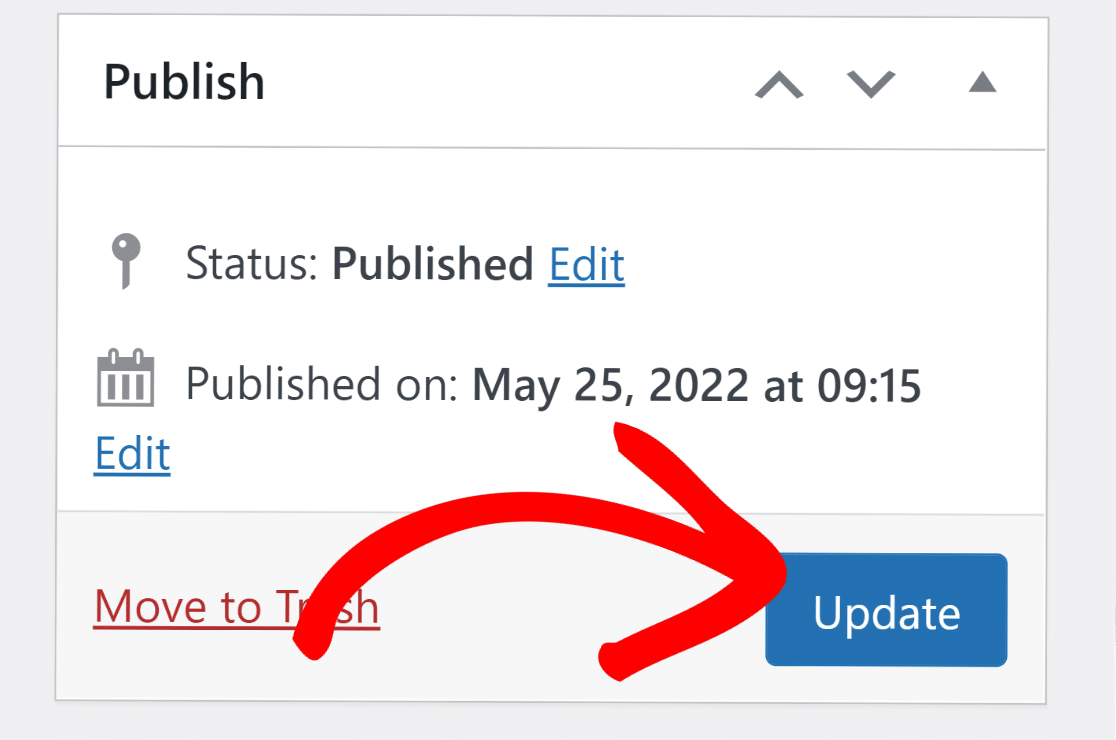
電子郵件如下所示:
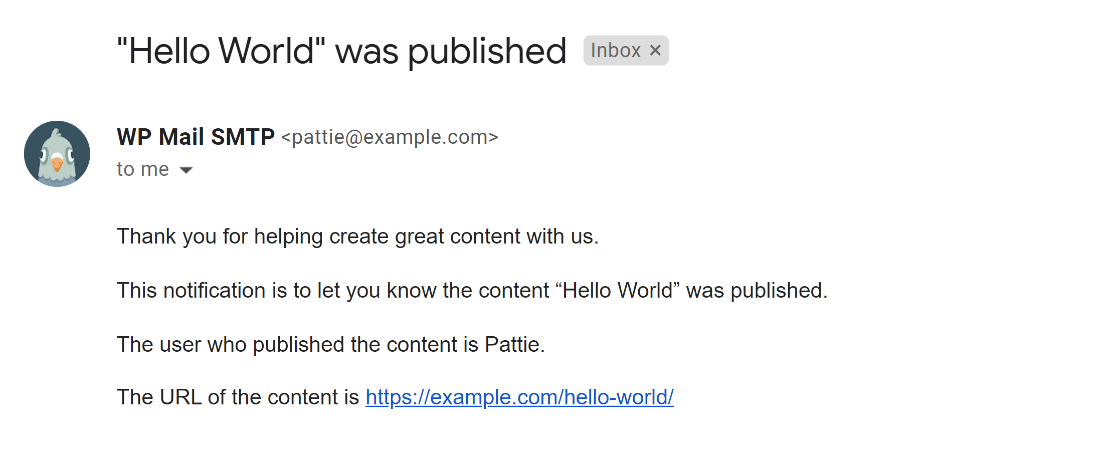
電子郵件通知現在配置為在發布 WordPress 帖子時自動發送給作者。
但是,如果您想確保這些電子郵件始終無誤地發送,我們建議您採取以下步驟。
2. 為 WordPress 通知啟用 SMTP
WordPress 默認使用 PHP Mail 發送電子郵件。 但是使用 PHP 發送的電子郵件經常會丟失並且永遠不會到達用戶的收件箱。
為防止這種情況發生,最好將 WordPress 電子郵件切換為 SMTP。 這是因為 SMTP 是一種快速、安全且高度可靠的電子郵件發送方法,具有很高的送達率。
為您的 WordPress 站點配置 SMTP 非常簡單。 您只需要 WP Mail SMTP 插件。 正如我們上面提到的,您可以查看本指南以了解如何安裝 WordPress 插件。
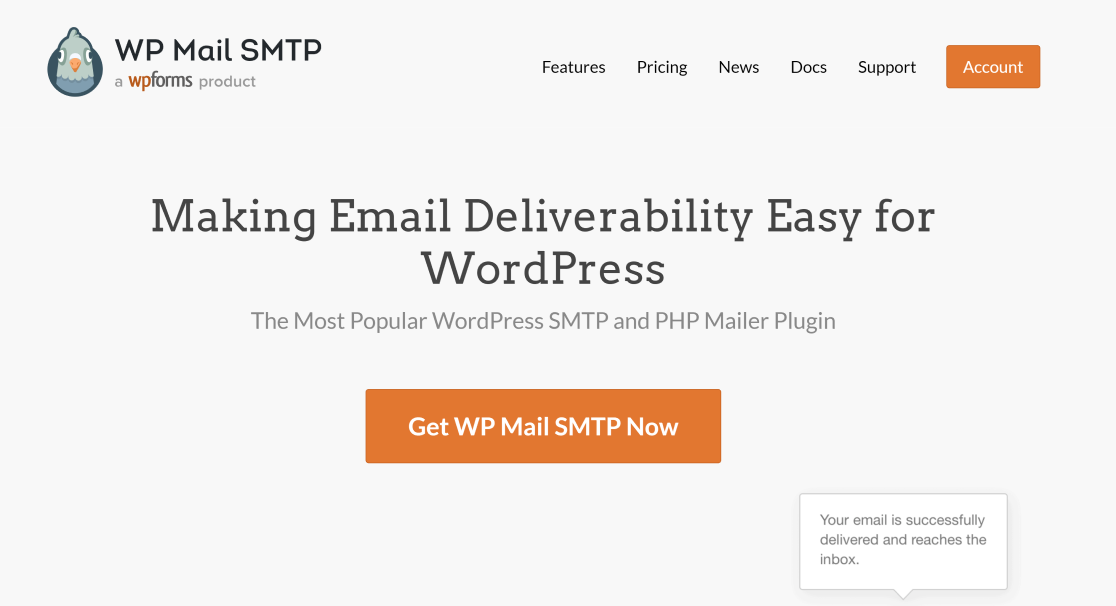
安裝插件後,您必須使用 WP Mail SMTP 連接郵件程序,以有效繞過電子郵件的默認 PHP Mailer 設置。
WP Mail SMTP 設置嚮導將幫助您。 它在插件激活後自動啟動,但您也可以通過轉到WP Mail SMTP » Settings手動啟動它。 然後,單擊啟動設置嚮導按鈕。
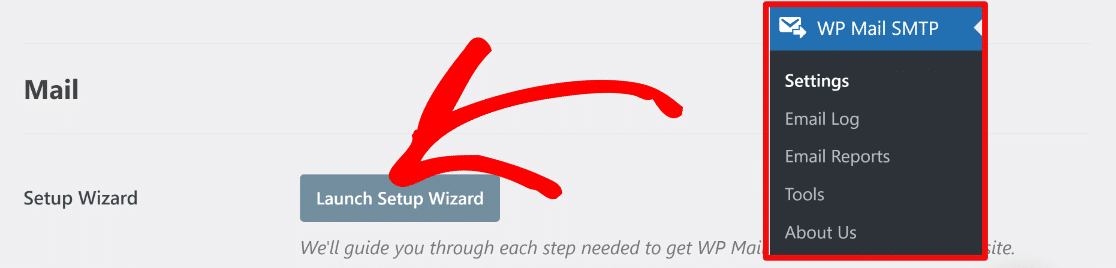
現在,選擇一個 SMTP 郵件服務。 最實惠的選擇是 SendLayer,而且設置起來也非常容易。 但是,您可以從多種郵件選項中自由選擇,包括 SMTP.com 和 Sendinblue。
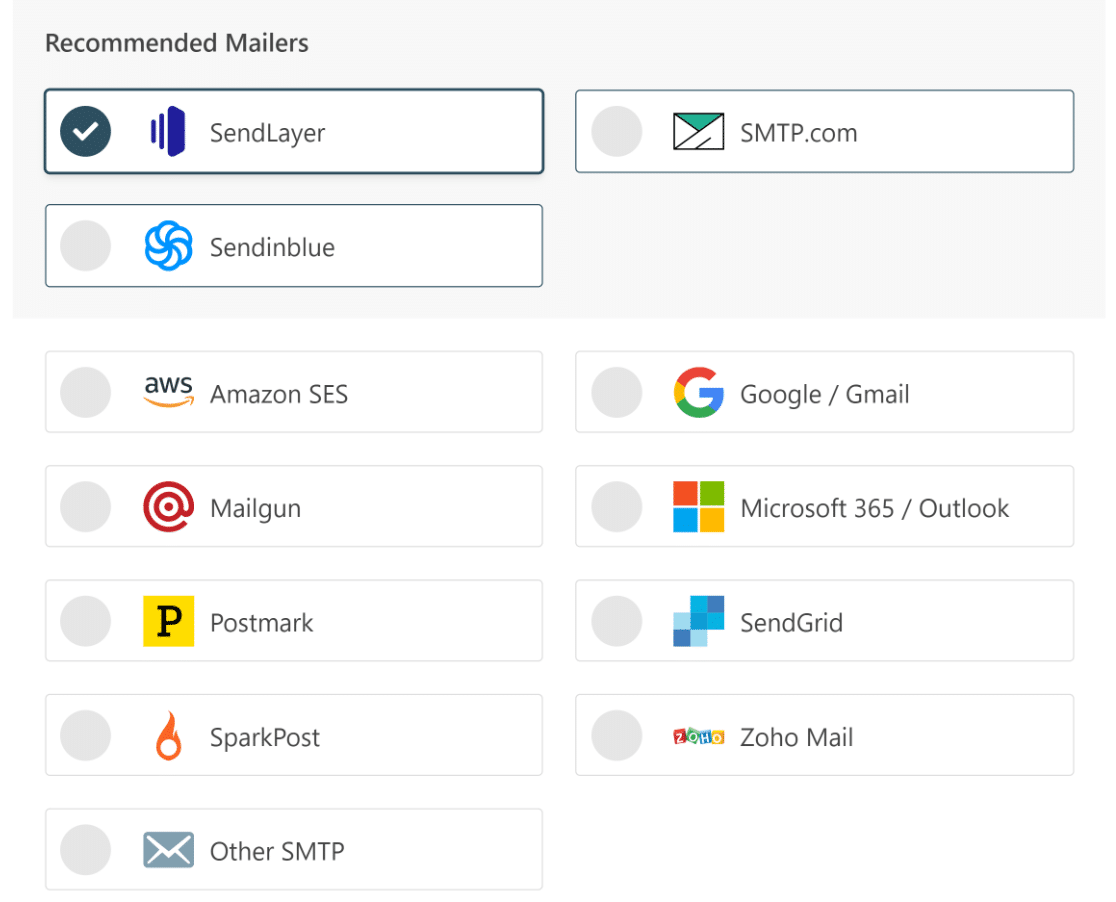
當您決定要使用哪個郵件程序時,請參閱下面您首選郵件程序的文檔指南中給出的設置說明。
| 郵件程序可用於所有版本 | WP Mail SMTP Pro 中的郵件程序 |
|---|---|
| 發送層 | 亞馬遜 SES |
| SMTP.com | Microsoft 365 / Outlook.com |
| 森丁藍 | Zoho Mail |
| 谷歌工作區/Gmail | |
| 郵筒 | |
| 郵戳 | |
| 發送網格 | |
| 星火郵報 | |
| 其他 SMTP |
就是這樣! 現在,當 WordPress 帖子發佈時,您給作者的電子郵件將可靠地發送。
接下來,控制默認的 WordPress 通知
使用 WP Mail SMTP Pro,您可以選擇希望從 WordPress 接收的默認通知。 有關詳細信息,請參閱我們的禁用 WordPress 電子郵件通知指南。
如果您對網站上的垃圾郵件感到困擾,請查看我們關於最佳 reCAPTCHA 替代品的帖子。 有一些很棒的工具可以幫助您控制 WordPress 垃圾郵件。
立即修復您的 WordPress 電子郵件
準備好修復您的電子郵件了嗎? 立即開始使用最好的 WordPress SMTP 插件。 WP Mail SMTP Elite 包括完整的白手套設置並提供 14 天退款保證。
如果本文對您有所幫助,請在 Facebook 和 Twitter 上關注我們以獲取更多 WordPress 提示和教程。
